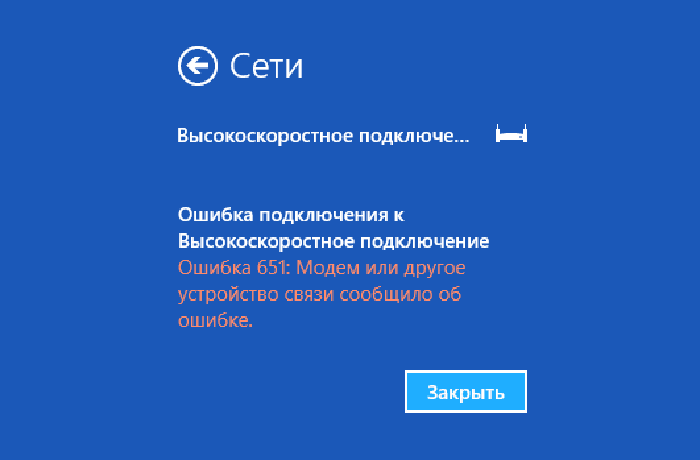Ошибка 651 – что это?
С данной проблемой пользователи сталкиваются не так часто. Но если возникают сбои, то нужно срочно искать причину для ее дальнейшего устранения. Почему может наблюдаться ошибка?
- Сбои системы у провайдера.
- Проведение технических работ.
- Проблемы с оборудованием абонента, модемом.
- Конфликт оснащения.
- Сбились настройки.
Если возникла ошибка 651 при подключении к интернету Ростелеком, то с большой вероятностью пользователь не сможет самостоятельно найти причину. Приходится выполнять определенный порядок действий, чтобы на одном из этапов устранить сбой и восстановить функционирование.
Как решить проблему подключения сети при ошибке 651
Какой бы ошибка не была, следует для начала перезагрузить компьютер. Возможно, в этом случае ваша проблема решится. Если перезагрузка компьютера не восстановила сеть, значит, неисправность подключения в другом.
Неполадки в устройствах компьютера
Если у вас возникает неисправность сети, для начала следует перезагрузить устройство для компьютера. Для этого следует взять роутер или модем и запустить перезагрузку. На устройстве должна быть кнопка, удержание которой в течение 10 секунд перезапускает его. Как только он восстановит свою работу, постарайтесь вновь подключиться к сети.
Одна треть из всех случаев решается перезагрузкой, если проблема действительна была в нарушении работы устройства. Если же после перезагрузки не произошло никаких изменений, следует проверить кабель сети. Проследите его путь от сети к оборудованию. В ходе эксплуатации могут образоваться перегибы, что нарушает работу модема или роутера.
Нарушение работы сети из-за строгих ограничений антивируса
Причиной нарушения соединения компьютера с сетью Ростелеком может стать:
- Строгие параметры антивируса, которые ограничивают подключение сети Ростелеком. В этом случае, если возникает ошибка с кодом 651, следует изменить настройки защитной программы. Если изменение настроек невозможно, либо не принесло никак результатов, нужно отключить программу. Кроме того, можно удалить прежний антивирус и установить другой.
- Вирусы, которые можно обнаружить после скачивания файлов с незащищенных и вредоносных сайтов. Для того, чтобы устранить данную проблему, необходимо провести комплексную очистку компьютера и удаление подозрительных файлов.
Как только вы смогли решить одну из вышеперечисленных проблем, соединение с интернетом должно восстановиться.
Ошибка при установлении драйвера сетевой карты
Эта проблема возникает у абонентов, на компьютер которых установлена Windows 7 и Windows 10. Для того, что исправить ошибку 651, которая возникает из-за нарушения работы сетевой карты необходимо:
- Открыть диспетчер устройств при помощи поиска или контекстного меню.
- Внимательно изучить все сетевые карты, которые подключены к данному компьютеру.
- Удалить карты, которыми вы не пользуетесь.
- Обновить драйвера, либо установить их снова, скачав с официального сайта.
Варианты решения
В большинстве случаев, ошибка вызвана из-за вмешательства пользователя в работу системы. Устранить ее можно самому следующими способами.
Стандартная диагностика
Для начала, следует провести стандартную диагностику, которая способна решить проблему в автоматическом режиме.
Совет! После выполнения каждого из пунктов проверяйте наличие ошибки.
Перезагрузите компьютер.
Отключите питание роутера (если он используется) на 5-10 минут → по истечению времени включите устройство.
Убедитесь в целостности сетевого кабеля, подключенного к ПК или роутеру.
При наличии на компьютере нескольких сетевых карт, подключайте кабель в каждую из них для выявления проблемной.
Подключите к сети другое устройство и проверьте наличие ошибки.Обратите внимание! Использование дополнительного гаджета необходимо для исключения неисправности самоко ПК.
Сброс PPPoE-подключения
Обратите внимание! Этот метод подходит для случаев, когда провайдер предоставляет услуги именно по протоколу PPPoE. Об этом можно узнать из заключенного договора.. Иногда ошибка 651 решается удалением старого и созданием нового соединения
Иногда ошибка 651 решается удалением старого и созданием нового соединения.
Щелкните ПКМ по значку «Сеть» на панели задач → «Центр управления сетями…» → «Изменение параметров адаптера».
ПКМ по высокоскоростному подключению → «Удалить» → подтвердите выбор.
Вернитесь предыдущее меню «Центра…» → «Настройка нового подключения или сети» → «Подключение к Интернету» → «Высокоскоростное (с PPPoE)».
Введите в соотетствующие поля имя поставщика услуг и пароль, указанные в договоре с провайдером → «Подключить».Обратите внимание! В поле «Имя подключения» можно указать любое название для создаваемого соединения.
Исправление настроек TCP/IP
Один из вариантов устранения неполадки — сброс настроек протокола TCP/IP. Стандартный способ для проведения этой процедуры — использование программы Microsoft Fix It.
Важно! На Windows 10 утилита может работать некорректно.
После запуска утилита автоматически исправит значения протокола, после чего необходимо перезапустить ПК и попробовать выйти в Сеть еще раз.
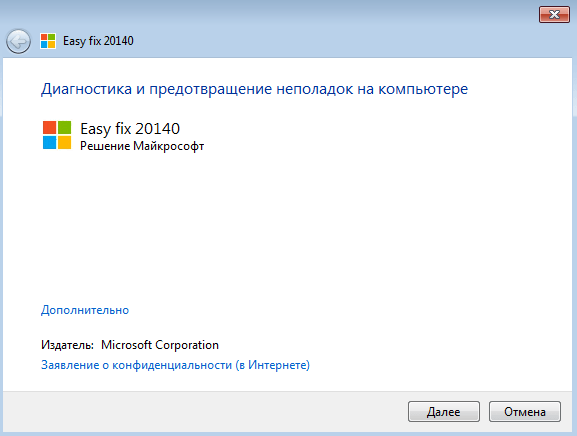
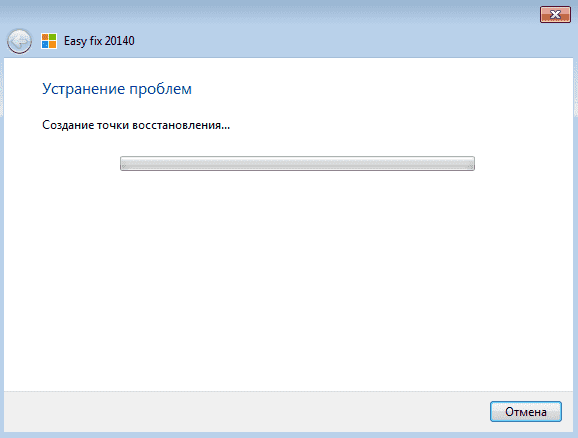
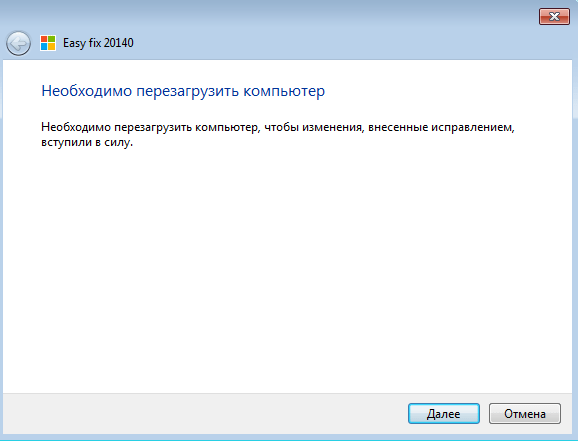
Настройка реестра
Важно! Неосторожные действия в реестре могут привести к неработоспособности отдельных функций или всей системы. Все действия вы делаете на свой страх и риск.
- Откройте программу «Выполнить» комбинацией клавиш Win + R → введите → OK.
- Перейдите в ветку реестра
- Кликните ПКМ на пустом месте возле списка параметров → «Создать» → «DWORD (32 бита)». Назовите его .
- ПКМ по созданному параметру → «Изменить…» → задайте значение 0.
- Создайте таким же образом параметр с названием → задайте значение 1.
- Закройте реестр и перезапустите компьютер.
Проверка драйвера
Иногда неполадка в работе Сети вызвана проблемой с драйвером для данной сетевой карты. Необходимо выполнить его установку или обновление.
Откройте «Пуск» → ПКМ по «Компьютер» → «Свойства» → «Диспетчер устройств».
Раскройте список «Сетевые адаптеры».Обратите внимание! На иконке сетевого устройства может присутствовать восклицательный знак, означающий наличие неполадки (в основном, отсутствие драйвера).
Для установки/обновления ПО щелкните ПКМ по устройству → «Обновить драйверы…».
Выберите автоматический или ручной вариант установки. В первом случае система будет искать необходимое ПО в Интернете
Во втором — нужно указать конкретную папку с драйвером.
Дождитесь окончания процесса и перезагрузите компьютер.
Мы поможем Вам решить проблемы с модемом!
Если перестал работать модем, а вы неопытный пользователь, и даже, не знаете, с чего начать, не усугубляйте проблему попытками самостоятельного выхода из ситуации.
Вы оформляете заявку онлайн или по телефону
Мастер выезжает по адресу в течении 1 часа
Мастер выявляет неисправность и устраняет её
Вы принимаете работу мастера и оплачиваете
Высококлассные мастера сервис-центра проведут диагностику, и выяснят, почему не подключается модем к компьютеру, а так же устранят все проблемы с модемом.
Бесплатная консультация
Перезвоним в течении 1 минуты
Мы не передаем ваши данные третьим лицам
Причины проблемы
При попытке установить интернет-связь на мониторе ПК может появиться уведомление об ошибке 651. Подобная неисправность характерна для ОС, работающих в Win 7,8,10. Возникает в момент активации «Высокоскоростного подключения», то есть «WAN Miniport PPPoE». Уведомление об ошибке, как правило, появляется при попытке установить связь с интернетом через обычный кабель, домашний роутер или модем.
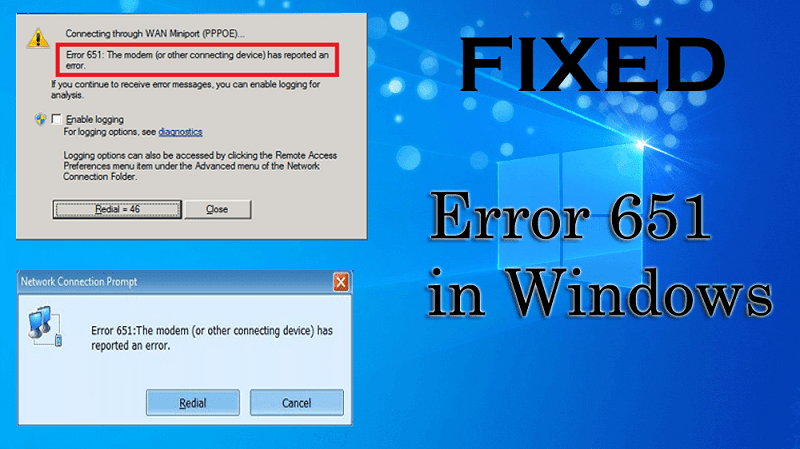
Список провайдеров (использующих протокол РРРоЕ), для которых характерна ошибка:
- «Ростелеком»;
- «МТС»;
- «Дом.ру»;
- «ТТК»;
- другие.
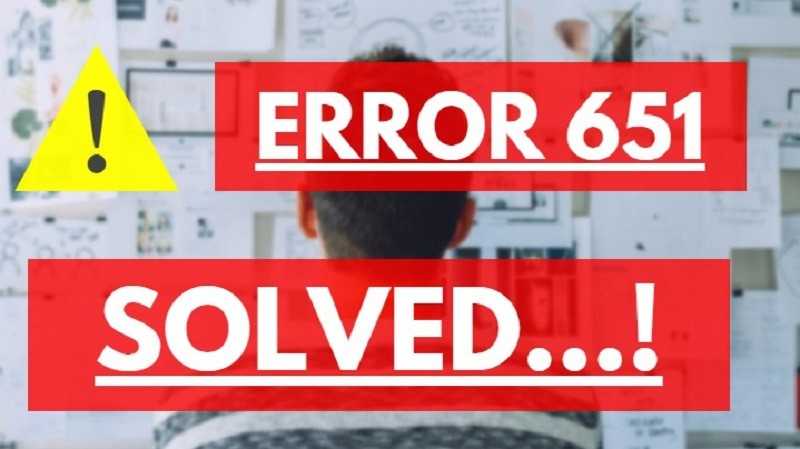
Причины появления уведомления об ошибке:
- компьютерный сбой;
- неисправность оборудования у поставщика услуг;
- поврежденный кабель (отсутствие сигнала);
- неправильно указаны параметры при создании «Высокоскоростного…»;
- глюки в момент подключения;
- блокировка сторонним антивирусным приложением;
- при установке «Высокоскоростного…» на ПК, получающем интернет с помощью отдельного роутера;
- проблема с драйверами.
Важно! Если для установки домашнего интернета применяется роутер (модем) или другое специальное устройство связи, то при активации «Высокоскоростного…» на ПК сообщается об ошибке 651. Желательно учесть один нюанс
При установке связи через любой роутер на ноутбуке запрещается дополнительно активировать «Высокоскоростное…». Ведь модем самостоятельно соединяется с провайдером через протокол РРРоЕ. Настройки «Высокоскоростного…» выполняются в программе роутера, а не на домашнем ПК.

Проверка модема
 Так выглядит модем
Так выглядит модем
Наиболее частой проблемой неправильной работы ноутбука и модема является то, что модем попросту зависает. Визуально увидеть подобную проблему сложно, так как она никак не фиксируется и нет специального регулятора для нее. При этом, если подключить моде к ноутбуку, то сетевое соединение будет недоступно.
А чтобы исправить сложившуюся проблему, достаточно будет воспользоваться одним из доступных вариантов.
Первый вариант
Самый простой вариант, который подразумевает перезагрузку модема. Достаточно полностью его отключить из сети на несколько минут и затем все вновь подключить. Такой вариант является оптимальным и может быстро решить сложившуюся проблему.
Второй вариант
Уже более сложный вариант, который предлагает напрямую перепрошить модем, используя все доступные программные инструментарии. Чтобы реализовать такой вариант, необходимо посетить сайт производителя модема и воспользоваться пошаговой инструкцией. Они специально выкладывают подробную информацию, чтобы избежать неприятных и курьезных моментов, связанных с эксплуатацией модема.
Способ 3: Использование средства устранения неполадок
Когда само оборудование было проверено, но ошибка так и не исчезла, придется искать причину в самой Windows. Для начала вызовите средство устранения неполадок, которое выполнит все действия автоматически м сэкономит время.
- Откройте «Пуск» и через это меню перейдите в «Параметры».
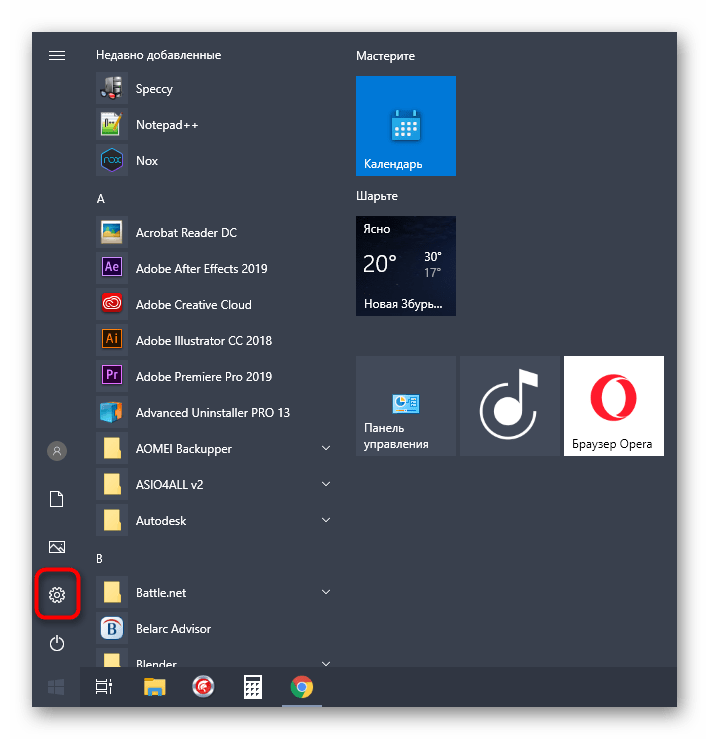
Здесь выберите категорию «Обновление и безопасность».
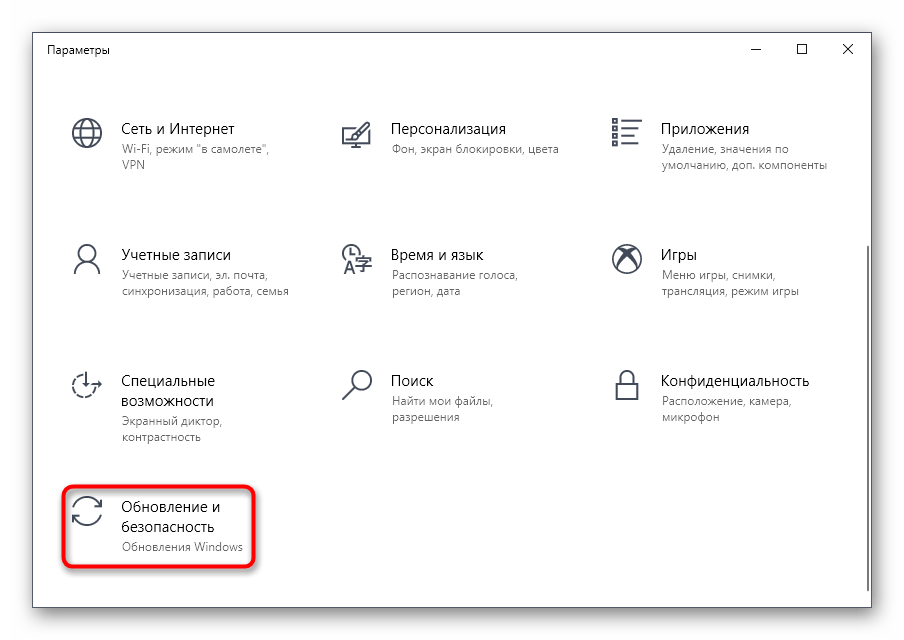
Переместитесь в раздел «Устранение неполадок».
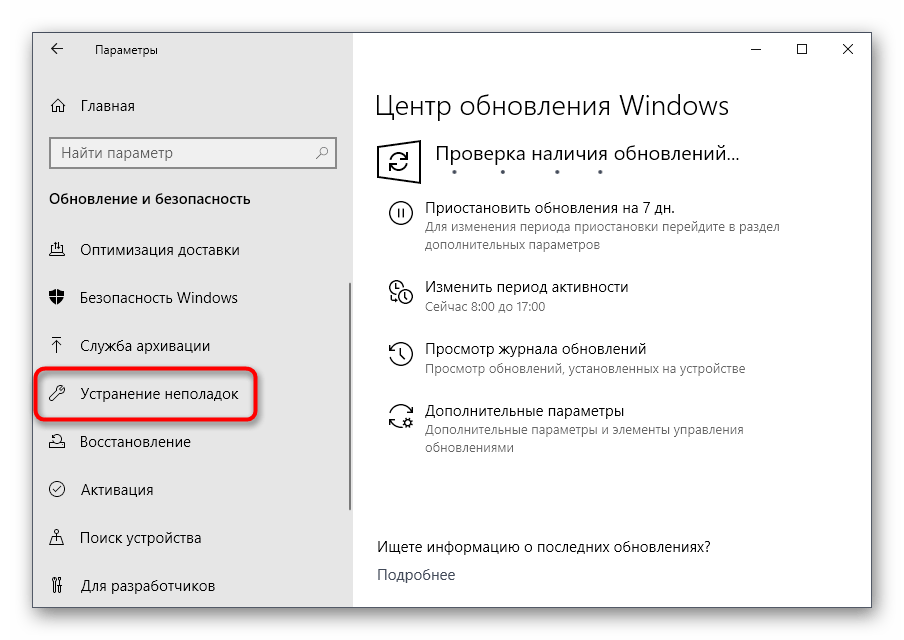
Отыщите строку «Подключение к Интернету» и нажмите по кнопке «Запустить средство устранения неполадок».
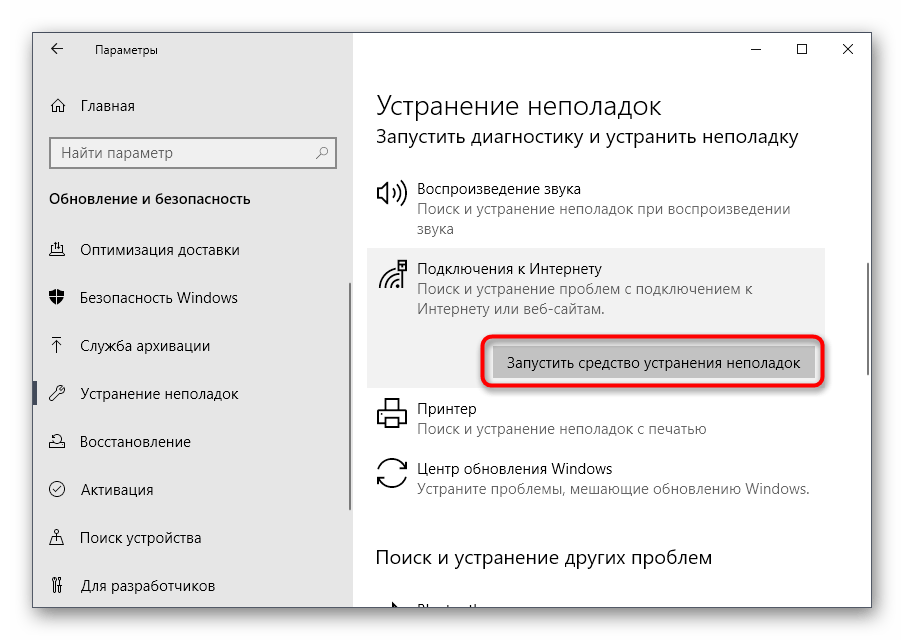
Укажите проблему «Устранение неполадок подключения к Интернету» и ожидайте окончания сканирования.
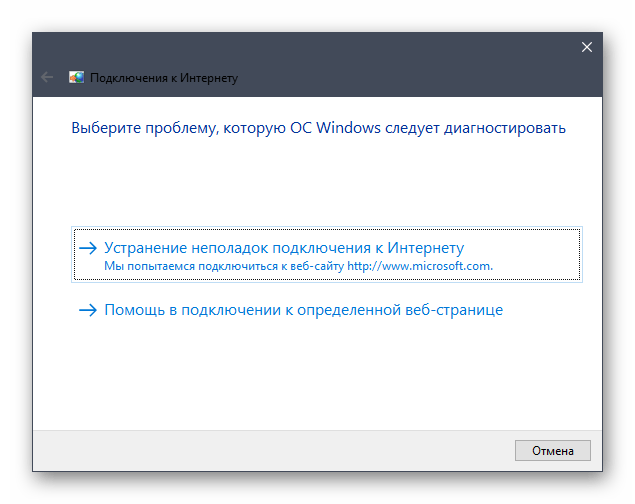
После на экране отобразится информация о том, были ли найдены какие-то ошибки и нужно ли выполнить дополнительные действия. Отталкивайтесь от этого, чтобы завершить процедуру исправления ошибок. Если проблемы найдены не были, переходите к следующему шагу.
Ошибка 651 при подключении через модем или роутер
Если простые действия не помогают, придется проверять настройки роутера и TCP/IP-подключения. В некоторых случаях достаточно сбросить настройки, перезагрузить компьютер и создать новое подключение, чтобы интернет нормально заработал.
Если интернет-кабель подключен к роутеру (своему или от провайдера), а уже от модема кабель идет к компьютеру или роутер раздает интернет по Wi-Fi, то на компьютере вообще не нужно создавать высокоскоростное подключение.
У современных модемов (роутеров) есть два режима работы:
- Router. В этом режиме оборудование работает по-умолчанию, и настройки высокоскоростного подключения на компьютере не требуется. Роутер сам устанавливает подключение к провайдеру по протоколу PPPoE — достаточно вписать данные для подключения на странице настроек роутера (в браузере 192.168.0.1, 192.168.0.0 или 192.168.1.1, в зависимости от модели). Если при таком типе соединения попытаться создать высокоскоростное подключение PPPoE на компьютере, то появится окно с ошибкой 651 — и правильно.
- Bridge. Если есть желание запустить роутер в режиме «моста» (Bridge), то тогда его нужно перевести в соответствующий режим в настройках, а затем уже создавать высокоскоростное подключение на компьютере. На практике нет смысла запускать оборудование в режиме моста — это не дает никаких преимуществ обычному пользователю. Если режим прозрачного моста не включен, то создавать высокоскоростное соединения бессмысленно — роутер не пропустит его и вернет ошибку 651.
Таким образом, создавать новое подключение или менять его настройки требуется только в том случае, если интернет подключен напрямую через кабель, без модема. Если же модем (роутер, Wi-Fi-марштуризатор) есть, то настройки выставляются в нем — ищите инструкцию по настройке своей модели роутера или обращайтесь к провайдеру за необходимыми данными.
Логин и пароль для входа по адресу 192.168.0.1/192.168.1.1 обычно написаны с обратной стороны модема или роутера. Данные для подключения к интернету следует уточнять у своего поставщика услуг (могут быть написаны на договоре о подключении интернета).
Если же вы уверены, что все подключено правильно и должно работать, стоит попробовать сбросить настройки сети:
- Сбросить настройки TCP/IP. В Windows 7 и 8 нужно: запустить Командную строку от имени администратора (Пуск->Выполнить->cmd.exe), затем по очереди ввести две команды. Сначала ввести netsh winsock reset и нажать Enter, дождаться выполнения операции. Затем ввести вторую команду netsh int ip reset c:\resetlog.txt, нажать Enter и дождаться окончания процедуры. Перезагрузить компьютер для сохранения изменений.
- В Windows 10 для сброса настроек TCP/IP нужно выполнить следующие действия: нажать Пуск, перейти в Параметры, открыть раздел Сеть и интернет, перейти во вкладку Состояние и найти внизу кнопку Сброс сети. Перезагрузить компьютер.
Для ADSL-модемов важно, чтобы индикатор Link или DSL стабильно горел (не был потухшим/не мигал). Также важно уточнить в техподдержке провайдера используемые параметры канала — VCI и VPI
Если эти настройки выставлены неправильно, ADSL-модем будет возвращать 651-ю ошибку.
После сброса настроек сети нужно создать новое Высокоскоростное подключение (PPPoE):
- Нажать кнопку Пуск, открыть Панель управления.
- Открыть раздел «Сеть и интернет», оттуда перейти в «Центр управления сетями и общим доступом».
- В разделе «Изменение сетевых параметров» выбрать «Создание или настройка нового подключения или сети».
- В окне «Выберите вариант подключения» выбрать Подключение к интернету (Настройка широкополосного или коммутируемого подключения к интернету).
- Выбрать Высокоскоростное (с PPPoE). Подключение через DSL или кабель, требующее ввода имени пользователя и пароля.
- Далее нужно ввести имя пользователя и пароль, предоставленные провайдером для доступа в интернет, ввести желаемое имя сети и разрешить/запретить другим пользователям использовать это подключение. Если галочку не поставить, у других пользователей Windows на этом компьютере доступа к сети не будет.
Не лишним будет снять галочку в настройках с протокола «IP версии 6 (TCP/IPv6)» — это часто помогает:
- Зайти в «Пуск», открыть «Панель управления».
- Перейти в раздел Сеть и интернет -> Сетевые подключения.
- Нажать на высокоскоростном подключении правой кнопкой мыши и перейти в «Свойства».
- Открыть вкладку Сеть и убрать галочку с пункта IP версии 6 (TCP/IPv6).
Сброс настроек и создание нового подключения актуальны только при прямом подключении «по проводу». При подключении через модем или через роутер по Wi-Fi требуется настройка оборудования (модема/роутера), а не подключения.
Проверяем сетевые настройки в Windows
Когда все технические неисправности будут исключены — начинайте проверять настройки сети в Windows. Даже в стабильно работающей системе могут возникать сбои, вызванные аварийным отключением ПК, обновлениями, влиянием сторонних программ и т.д. Но давайте обо всем по порядку.
- Перезапустите сам компьютер — совет банальный, однако он поможет исключить разовые сбои и ошибки.
-
Далее перезапустите основные сетевые службы Windows. Открыть меню служб можно легко через комбинацию Win+R → задаете команду services.msc. В списке через правую кнопку перезапустите такие службы: DNS-клиент, DHCP-клиент, Автоматическая настройка сетевых устройств, Сетевые подключения.
- Если на компьютере активны программы для создания VPN-подключения или локальных сетей (Hamachi, Garena, LanGame) — отключите их, закрывая их процессы вплоть до диспетчера задач.
- Отключите на время антивирус и брандмауэр Windows. Эти «защитники» могут полностью блокировать доступ к сети.
-
Откройте «Диспетчер устройств» (Win+R → команда devmgmt.msc) и проверьте, что бы во вкладке «Сетевые адаптеры» не было слетевших драйверов (помечены желтым треугольником). Если такие имеются — можно их попробовать откатить, либо загрузить вручную на компьютер и установить повторно.
Ошибка 651 при физическом повреждении оборудования
Ошибка 651 часто возникает при физическом повреждении оборудования. Ваш интернет-кабель погрызла кошка? Нет контакта из-за некачественной обжимки кабеля? А может быть разболтатся сам разъем в компьютере или роутере? Все это может быть причиной появления ошибки 651. Поэтому первое, что вам нужно сделать при внезапном исчезновении интернета — это убедиться, что все кабели и разъемы в полном порядке.
Не забывайте и о том, что интернет-кабель проходит не только по квартире. Выйдете на площадку и пройдитесь по всей длине кабеля до сетевого оборудования провайдера. Бывает, что соседи преподносят неприятные «подарки».
Ошибка 651 из-за оборудования провайдера
Вы убедились, что с проводами и разъемами все в порядке? Что ж пора исключить сбой на стороне провайдера. Этот сделать еще проще — просто позвоните на телефон поддержки и спросите, есть ли проблемы с интернетом в вашем районе.
Ошибка 651 из-за сбоя в работе роутера
Этот этап решения проблемы касается только тех, кто выходит в сеть не напрямую, а с помощью роутера. Несмотря на свою более высокую надежность по сравнению с обычными компьютерами, маршрутизатор также может сбоить, а его настройки могут слетать.
Для того чтобы проверить так ли это, зайдите в админку роутера через браузер. Для этого введите в адресную строку один из этих link-ов: 192.168.0.1 или 192.168.1.1. Здесь могут быть и другие варианты адреса. Они зависят от конкретной модели устройства и в большинстве случаев указываются на наклейке в его нижней части или в инструкции к устройству. Введите связку логин/пароль и посмотрите верно ли настроен роутер.
Здесь, опять же могут быть варианты. Но чаще всего эти настройки находятся в пункте меню Интернет -> Авторизация. Так они выглядят в нашем случае:
Попробуйте заново ввести связку логин/пароль, предоставленную вам провайдером и переподключите соединение.
Если это не помогло, для очистки совести можно перезагрузить сам роутер. А для того, чтобы не искать пункт перезагрузки или физическую кнопку на корпусе маршрутизатора, можно пойти самым простым путем — отключите питание устройства на 20 секунд.
Ошибка 651 на компьютере: как исправить
Все остальные случаи появления ошибки 651 на компьютере, как исправить эту проблему касаются уже самого ПК. И первая вещь, которую вам стоит попробовать, — перезагрузить ПК. В очень большом числе случаев проблема будет решена. Если и это не возымело никакого эффекта, придется основательно покопаться в настройках компьютера.
Пересоздайте высокоскоростное подключение
Если вы выходите в сеть напрямую, стоит попробовать сбросить настройки сети (TCP/IP) и пересоздать высокоскоростное подключение. Для этого зайдите в Панель управления -> Сеть и Интернет -> Центр управления сетями и общим доступом. Удалите текущее подключение и создайте новое высокоскоростное соединение с PPPoE.
Его настройка потребует лишь ввода логина и пароля для доступа к сети провайдера, после чего значок соединения появится на панели задач.
Проверка работоспособности сетевой карты
Зайдите в «Диспетчер устройств», найдите в выпадающем списке сетевую карту и посмотрите ее настройки. Нет ли каких-то конфликтов? Не отключена ли она. Но даже если все кажется абсолютно нормальным, все равно попробуйте переустановить и обновить драйверы карты. Это никогда не будет лишним, и уж точно никак не навредит.
Для их обновления перейдите на вкладку «Драйверы» и нажмите кнопку «Обновить драйвер».
Для его удаления и повторной установки можно пойти самым простым путем: нажмите кнопку «Удалить устройство» и перезагрузите компьютер. После перезагрузки система обнаружит «новое» оборудование, которое и окажется удаленной нами видеокартой, и установит соответствующие драйверы.
В крайне редких случаях, обычно связанных с настройкой свежеустановленной Windows, сетевая карта может находиться в разделе «Другие устройства», а не «Сетевые адаптеры». Это означает, что операционная система не смогла найти драйверы под вашу сетевую карту. В этом случае можно воспользоваться идущим с ней в комплекте диском с драйверами или скачать их с официального сайта производителя карты. Ну а поскольку доступа в интернет у вас нет, для этого можно воспользоваться, например, смартфоном в режиме модема.
Антивирусы и файерволы
В некоторых случаях доступ к сети может блокировать встроенный в Windows 10 файервол, а точнее брандмауэр Защитника Windows. Убедиться так это или нет достаточно просто: зайдите в его настройки и выберите пункт меню «Включение и отключение брандмауэра Защитника Windows».
Способы решения
Проверить параметры операционной системы и визуально осмотреть шнур — первое что нужно сделать. Относительно технических сбоев, встречаются ошибки на стороне провайдера, которые можно решить звонком на горячую линию. Это касается модемного подключения, через Ростелеком или Континент АП.
В других случаях, пользователь должен попробовать:
- перезагрузить компьютер или ноутбук;
- изменить данные реестра, относящиеся к подключению;
- отключить антивирус или другие программы-защитники;
- воспользоваться «Устранение неполадок» в «Параметры сети и Интернет»;
- проверить сетевую карту, а также последние обновления драйверов.
Первый и простой способ, как справиться с проблемой:
- Выключить питание роутера, вытащив из розетки.
- Перезагрузить устройство, подождать прогрузки системы.
- Включить заново модем, попробовать подключиться.
Ситуации, когда указанный метод с ошибкой роутера 651 не помог – нужно рассматривать отдельно, пробуя изменение профиля PPPOE или скачивание новых драйверов.
Рекомендуется проверить работу сети, используя другое устройство. К примеру, смартфон или ноутбук. При наличии дополнительной сетевой карты – попробовать переключиться на другую.
Способ 1: изменить параметры подключения
Подключаясь через wan, ошибка 651 свидетельствует о неверно указанных параметрах.
Чтобы восстановить корректную работу:
- Зайти в «Панель управления» — Сеть и Интернет
- Сетевые подключения – Создать новое.
- Указать тип PPPOE.
В появившейся строке ввода указать данные, которые находятся в договоре с провайдером. Внимательно следить, чтобы сведения были заполнены верно. Опечатки в логине или пароле приведут к тому, что PPPOE ошибка 651 вернется снова. При редактировании параметров Интернета, обязательно установить галочку напротив «протокол 6».
Второй способ: обновить документ под названием «raspppoe.sys». Он отвечает за подключение через PPPOE. Получить можно с другого компьютера, перенеся к себе на устройство
Важно проверять файлы, которые будут установлены в основной корень системы
Объект расположен на адресу: C:\Windows\System32\Drivers, только на ОС Windows 7. Удалять файл не нужно, только обновить. При необходимости – сделать копию и разместить на рабочем столе. После указанных действий перезагрузить компьютер или ноутбук.
Способ 2: обновление или удаление драйверов
На сетевую карту могут быть установлены неверные сетевые драйвера. Это возникает при автоматическом обновлении системы типа Windows 8 и 10. Чтобы решить ошибку 651 при подключении роутера, пользователю предстоит найти информацию на сайте производителя материнской платы. Узнать данные можно от коробки с оборудованием или при работе компьютера.
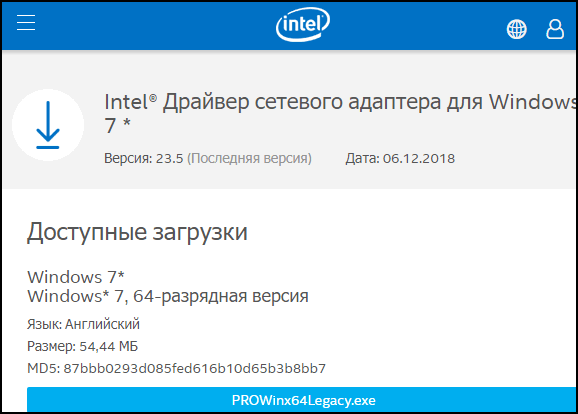
Также помогают целые паки обновлений, которые могут работать в режиме «ожидания». Популярным примером служит Solution Drivers Pack. Программа самостоятельно обновляет ПО на сетевой карте, звуковой и видео.
Способ 3: проверить сетевые карты
Если на ПК установлено две или три карты, проблема может заключаться в конфликте между ними.
Чтобы отключить одну и оставить другие, нужно:
- Перейти в параметры «Сети и Интернет».
- Выбрать дополнительную карту – правая кнопка мыши – Изменение настроек адаптера.
- Указать пункт «Отключить».

Таким же образом попробовать подключить или выключить, проверяя ошибку 651 на ноутбуке или ПК. Дополнительно отключить антивирусные программы, включая «Защитник Windows». Программное обеспечение такого типа может блокировать доступ, влиять на скорость. Поэтому ошибка 651 при подключении к интернету Windows возникает и из-за технического сбоя.
Способ 4: настройка роутера или модема
Неправильная работа заключается в надстройках, которые присутствуют в меню оборудования.
Смена параметров:
- Ввести в поисковую строку «192.168.0.1».
- Появится окно с вводом логина и пароля. Указать данные, соответствующие устройству.
- Перейти в разделы Internet или Wan.
- Настройка режима роутера: Bridge.
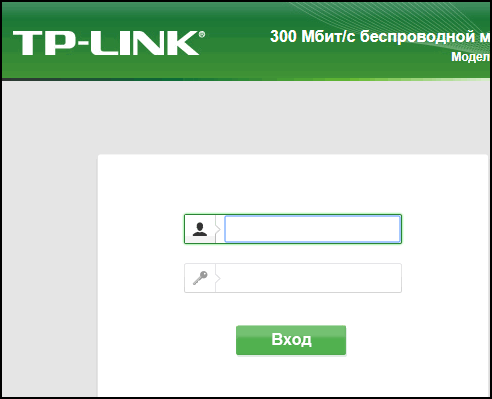
Устанавливая Router, получить доступ к сети не получится. Устройство самостоятельно определяет к чем подключиться, ограничивая высокоскоростную передачу данных.